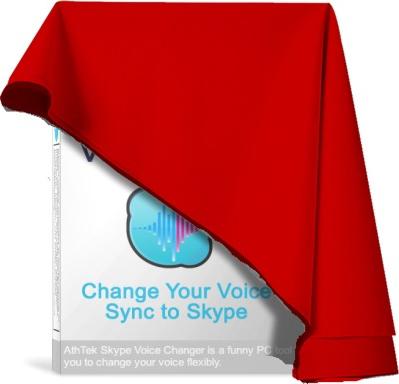Slik setter du statusen i "Skype"
Mange bruker "Skype", fordi ved hjelp avDette programmet er lett å kommunisere. Han har et ganske stort publikum, et praktisk grensesnitt for å ringe og chatte. For å gjøre siden din unik og gjenkjennelig, kan du angi den opprinnelige statusen i "Skype".
Typer av personlige innstillinger

- humør;
- sitater uttrykker tanker og sinnstilstand;
- annonsere sine tjenester dersom programmet brukes til forhandlinger og kommunikasjon på jobb.
Måten du velger status i Skype avhenger avbare fra deg og de formålene du bruker programmet til. Med hjelpen kan du gjøre siden din attraktiv og i motsetning til andre med identiske data. For å gjøre dette, skriv bare et uvanlig uttrykk og sett en attraktiv avatar. Tekst du kan understreke personligheten din slik at den blir gjenkjennelig.
Hva er nettverksstatusen i Skype, og hvordan du endrer den

- I nettverket. Den står som standard, og vises for andre brukere så snart du skriver inn programmet. Dette betyr at du er aktiv og klar til å motta meldinger og samtaler.
- Ikke på plass. Betyr at du har flyttet vekk fra datamaskinen og gjør andre ting.
- Ikke forstyrr. Den kan installeres når du er opptatt og ikke klar til å kommunisere.
- Usynlig. Kontaktlisten din viser at du er koblet fra programmet. Meldingene de sender deg, vises øyeblikkelig på skjermen.
- Ikke online. Du mottar ikke meldinger og samtaler før du endrer statusen.
- Viderekobling Hvis du ser denne tilstanden i noen fra kontaktlisten, betyr det at meldingen du sendte eller samtalen vil gå til fasttelefon eller mobiltelefon.
Du kan endre denne statusen i Skype viahovedprogramvinduet. Under ditt navn vil du se en farget sirkel, klikke på den, og i kontekstmenyen som vises, velger du alternativene du trenger. En annen mulighet til å gjøre dette når programmet er minimert til "skuff". For å gjøre dette, klikk på programikonet og åpne "nettverksstatus" -menyen.
Hvordan lage status i Skype uvanlig
Tilskrukke oppmerksomheten mot deg selv ved hjelp avopprinnelige utseende status. Dette er en god måte å markedsføre deg selv som en kvalifisert profesjonell eller å trekke oppmerksomheten til din personlighet for kommunikasjon.

For eldre versjoner av søknaden opp til 5. inkludertDet var en mulighet til å installere Extas-tillegget, nemlig Rich Mood Editor. Han tillot direkte i applikasjonen å endre stavingen av statusfrasen og gjøre den mer levende for å tiltrekke brukerne oppmerksomhet.
Nylig har Skype-programmet blitt oftetvunget til å bli oppdatert, og nå er versjonen sin 7.4. Ytterligere funksjoner, som diskuteres over, nå ble det umulig å laste ned. Derfor lanserte programmet Pamela for Skype, som jobber med redaktøren Rich Mood. Denne utvidelsen lar deg også sette en uvanlig utseendestatus i Skype. Du kan øke skriften, gjøre bokstavene fatter eller farget. Endringene vil være synlige for alle brukere av Skype-versjonen for Windows OC. Det spiller ingen rolle om de har denne moden.
Hvordan jobbe med Rich Mood-verktøyet

Ved siden av å endre skrivestilen, er det en knapp"Blink" som vil gjøre statusen din utføre denne handlingen. Når du er ferdig med å formatere teksten, klikker du på "Legg til Skype" -knappen. Den ligger på første linje i verktøylinjen. Din melding vil umiddelbart bli publisert som en personlig status, og alle dine venner og familie vil kunne se den.
Du kan vise statusene til vennene dine på hovedsiden til Skype-programmet eller i overskriften til den valgte chatten.